一个人可以走的很快,而一群人可以走的很远。
一、安装Git(以Windows系统为例)
1、进入Git官网下载Git
(1)选择Downloads。
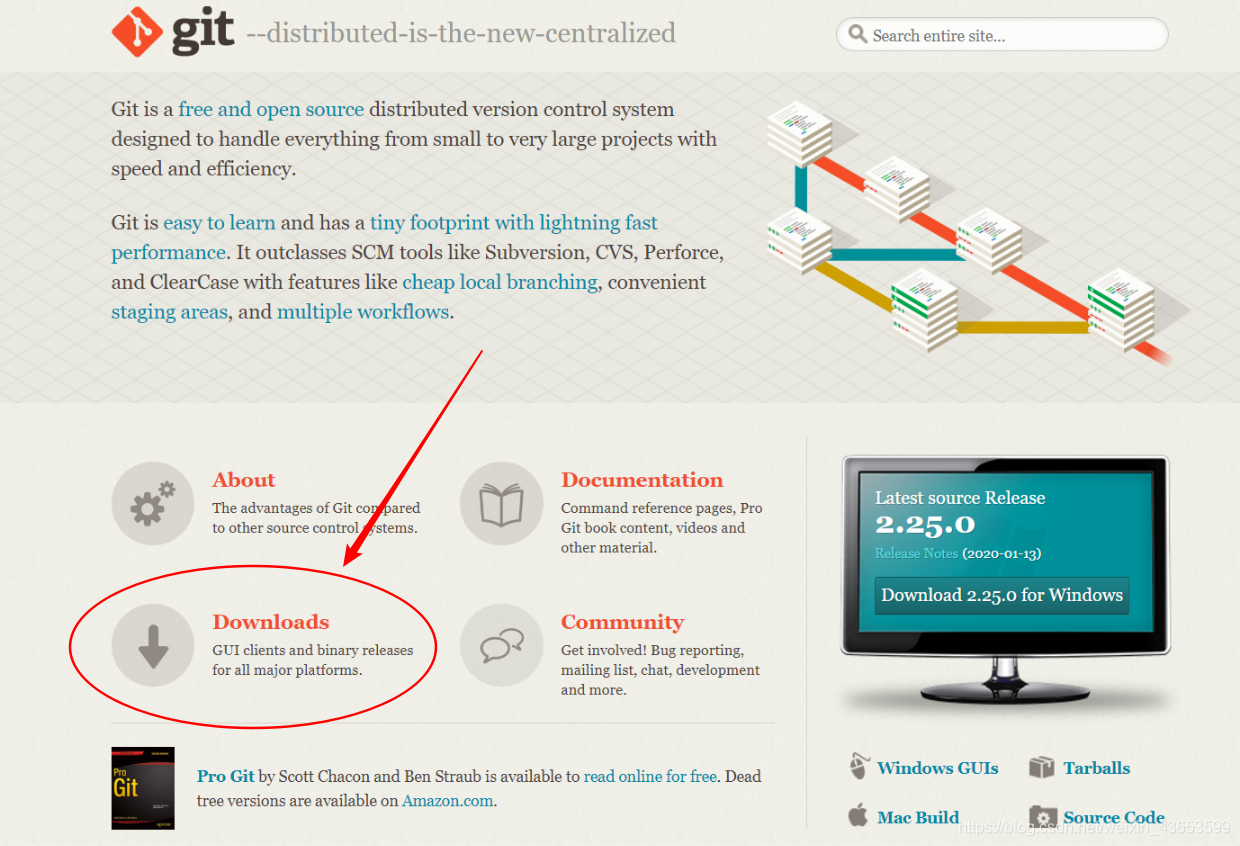
(2)选择Windows版本,根据自己电脑是多少位的进行下载。
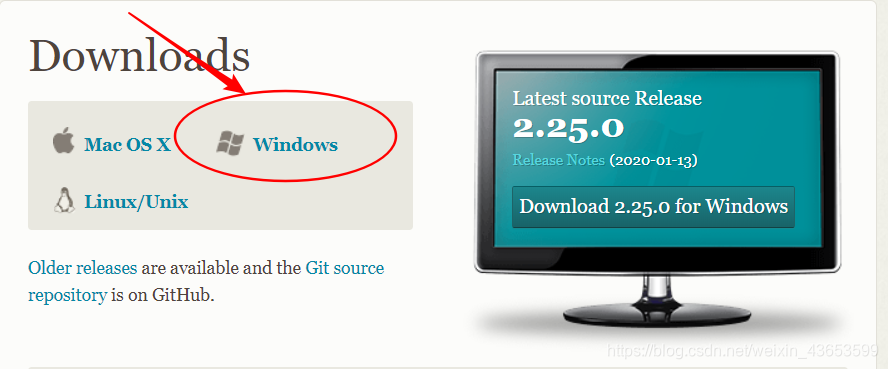
2、安装Git
(1)找到下载到本地的”.exe”文件,双击进行安装(可以根据自己情况更改安装目录,其余的按照默认选项一直next安装即可)。
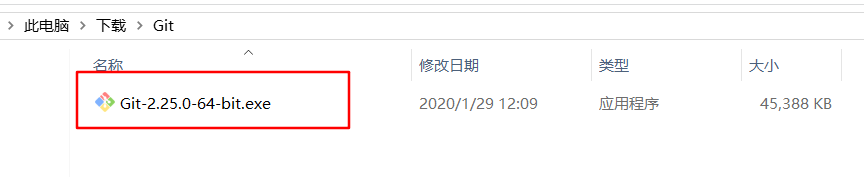
(2)安装完成后,在桌面单击右键鼠标,出现两个Git选项,如下图。选择Git Bash,会弹出一个命令窗口,说明Git安装成功。
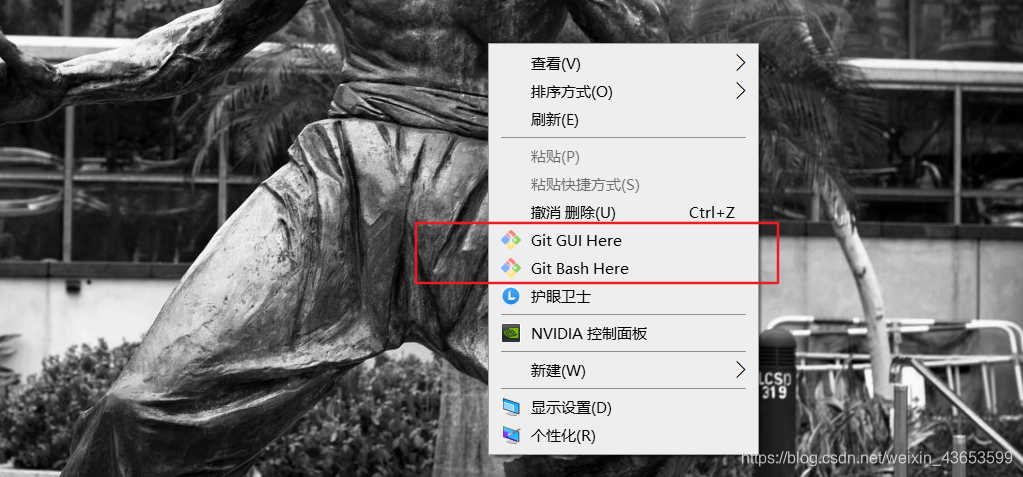
3、配置Git
鼠标单击右键,选择Git Bash Here选项,弹出一个Git的命令窗口。
在命令行中输入如下内容来配置Git(注意其中的”user.name“和”user.email“替换成自己的),如下所示:
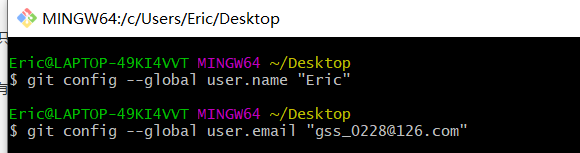
因为Git是分布式版本控制系统,所以需要填写用户名和邮箱作为一个标识。
说明:git config --global 参数,表示你这台机器上所有的Git仓库都会使用这个配置,当然你也可以对某个仓库指定的不同的用户名和邮箱。
配置完成后可使用命令:git config --list,用以查看配置详细信息,显示用户名称和用户邮箱,如下图所示,则Git配置成功。
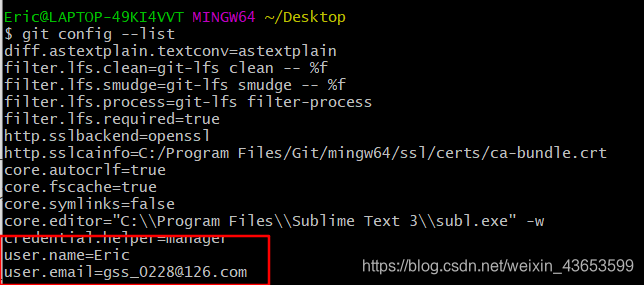
二、Git的工作原理
Git是目前世界上最先进的分布式版本控制系统。
工作原理 / 流程:
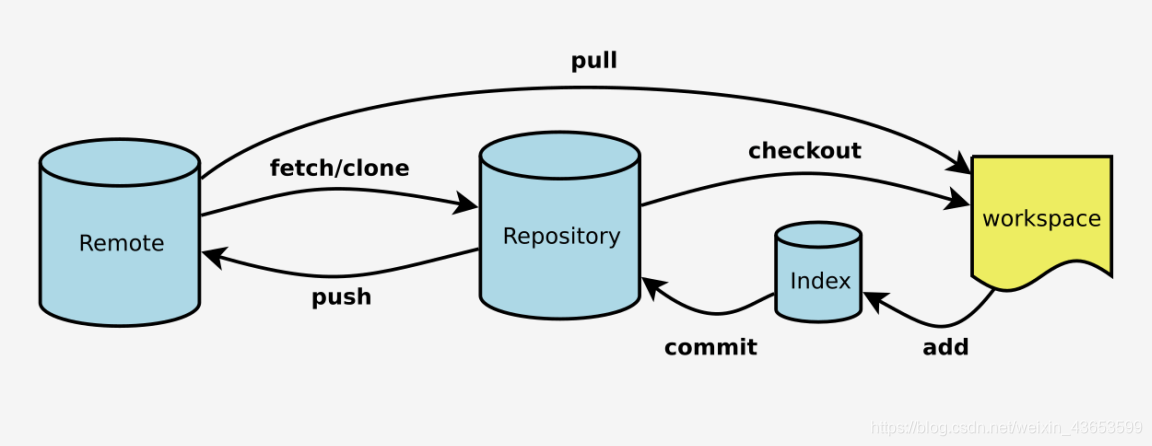
- Workspace:工作区
- Index / Stage:暂存区
- Repository:仓库区(本地仓库)
- Remote:远程仓库
三、Git的基本本地操作命令
1、创建版本库
版本库即仓库,英文名repository,你可以简单的理解一个目录,这个目录里面的所有文件都可以被Git管理起来,每个文件的修改、删除,Git都能跟踪,以便任何时刻都可以追踪历史,或者在将来某个时刻还可以将文件”还原”。
创建一个版本库非常简单,新建一个文件夹“test1”,打开文件夹,单击右键鼠标选择Git Bash Here打开Git命令窗口,执行命令:git init,用以初始化仓库,此时查看文件夹里会建立一个隐藏文件夹“.git”(如果没有请设置查看显示隐藏文件夹即可),如下图所示:
2、创建提交文件
创建文件“a.txt”,显示其内容,利用命令vi a.txt打开a.txt,并对其修改,再显示修改后a.txt的内容,如图:
利用命令vi a.txt打开a.txt后,如下图,按“i”进入插入模式,修改文本内容为“this is a.txt’s conten”,再按ESC键退出插入模式,再输入“:wq”内容并回车保存退出此编辑窗口。
[外链图片转存失败,源站可能有防盗链机制,建议将图片保存下来直接上传(img-yyIZLeqJ-1580999972960)(https://s2.ax1x.com/2020/02/06/1cF6Cd.png)]
利用git add命令把文件提交到暂存区,再利用git commit -m "descrip"命令把文件提交到本地仓库,利用git status命令查看状态,如下图所示。
Git常用命令表:
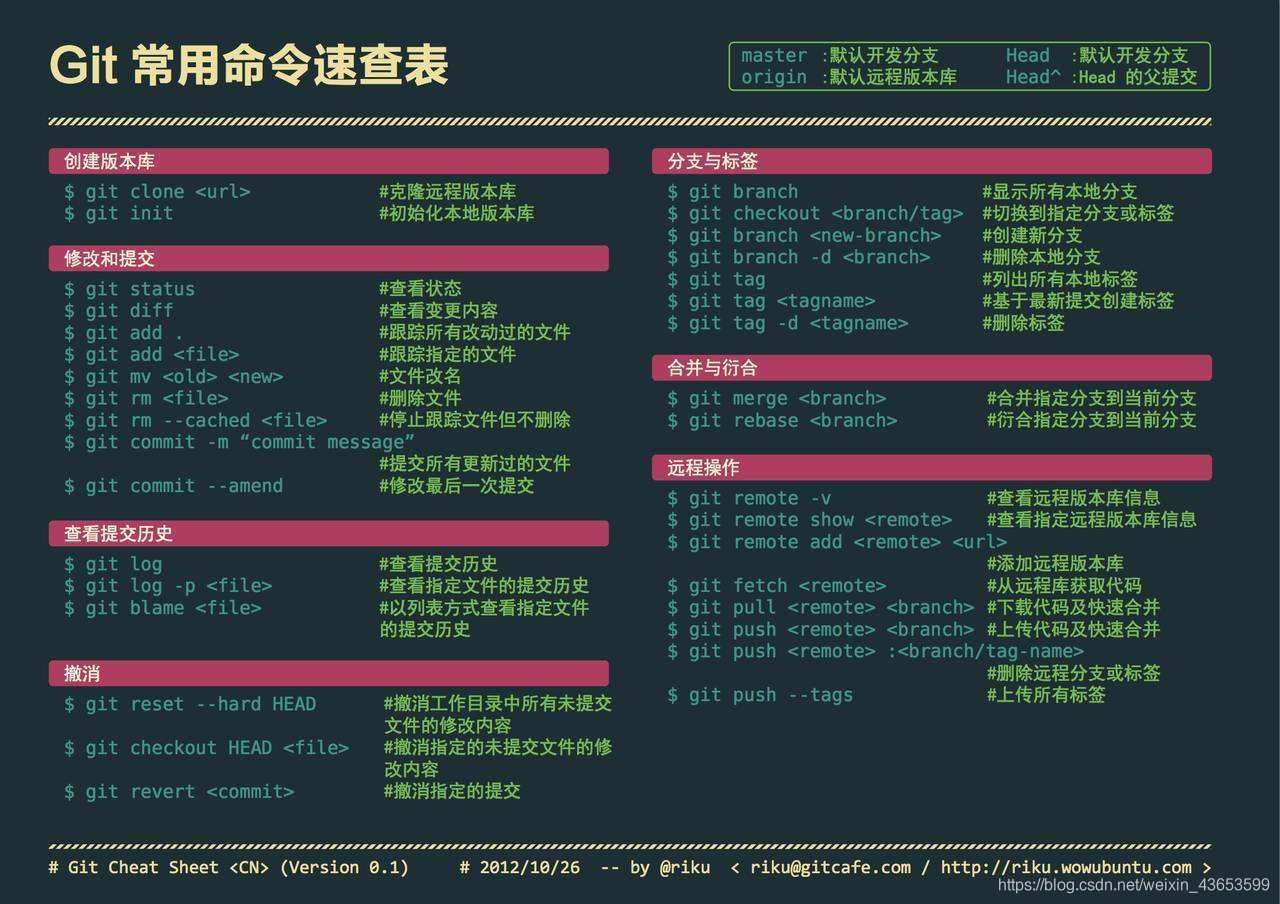
常用命令:
-
touch <filename>:创建文件 -
vi <filename>:打开文件,在打开的文件中输入“i”进行插入修改模式,按ESC键退出此模式,且输入“:wq”回车进行保存修改。 -
rm <filename>:删除文件 -
cat <filename>:显示文件内容
四、Git关联远程仓库
1、设置GitHub及本地配置
首先需要拥有(或注册)一个GitHub账号,然后进行GitHub和本地的SSH配置。
第一步:创建SSH Key。在计算机磁盘用户主目录下,看看有没有.ssh目录,如果有,再看看这个目录下有没有id_rsa和id_rsa.pub这两个文件,如果都有的话,直接跳过此下命令。如果没有的话,则需打开计算机命令行(Ctrl+R输入cmd),在命令行中输入如下命令:
ssh-keygen -t rsa –C “[email protected]”, 注意:其中的邮箱地址换成自己的,我本地文件如下所示:
其中:id_rsa是私钥,不能泄露出去,id_rsa.pub是公钥,可以放心地告诉任何人。
第二步:登录github,打开settings中的SSH and GPG keys页面,然后点击New SSH Key,填上任意Title,在Key文本框里黏贴id_rsa.pub文件的内容。
输入Title,key后点击Add SSH key 进行添加。

注意:.pub文件直接打开可能会失败,我使用的是利用Notepad++进行打开的,如下图所示:

添加成功后会在SSH and GPG keys页面显示相应的配置。
2、在Git中添加远程库
我们已经稍微了解了Git在本地的操作,并且建立了一个简单的本地库,现在又想在Github创建一个Git仓库,并且希望这两个仓库进行远程同步,这样github的仓库可以作为备份,又可以其他人通过该仓库来协作。
首先,登录github上,然后在右上角找到New repository创建一个新的仓库。如下:

在Repository name填入test1,其他保持默认设置,点击“Create repository”按钮,就成功地创建了一个新的Git仓库(什么文件都没有的空库),如下图所示,复制它的地址url。
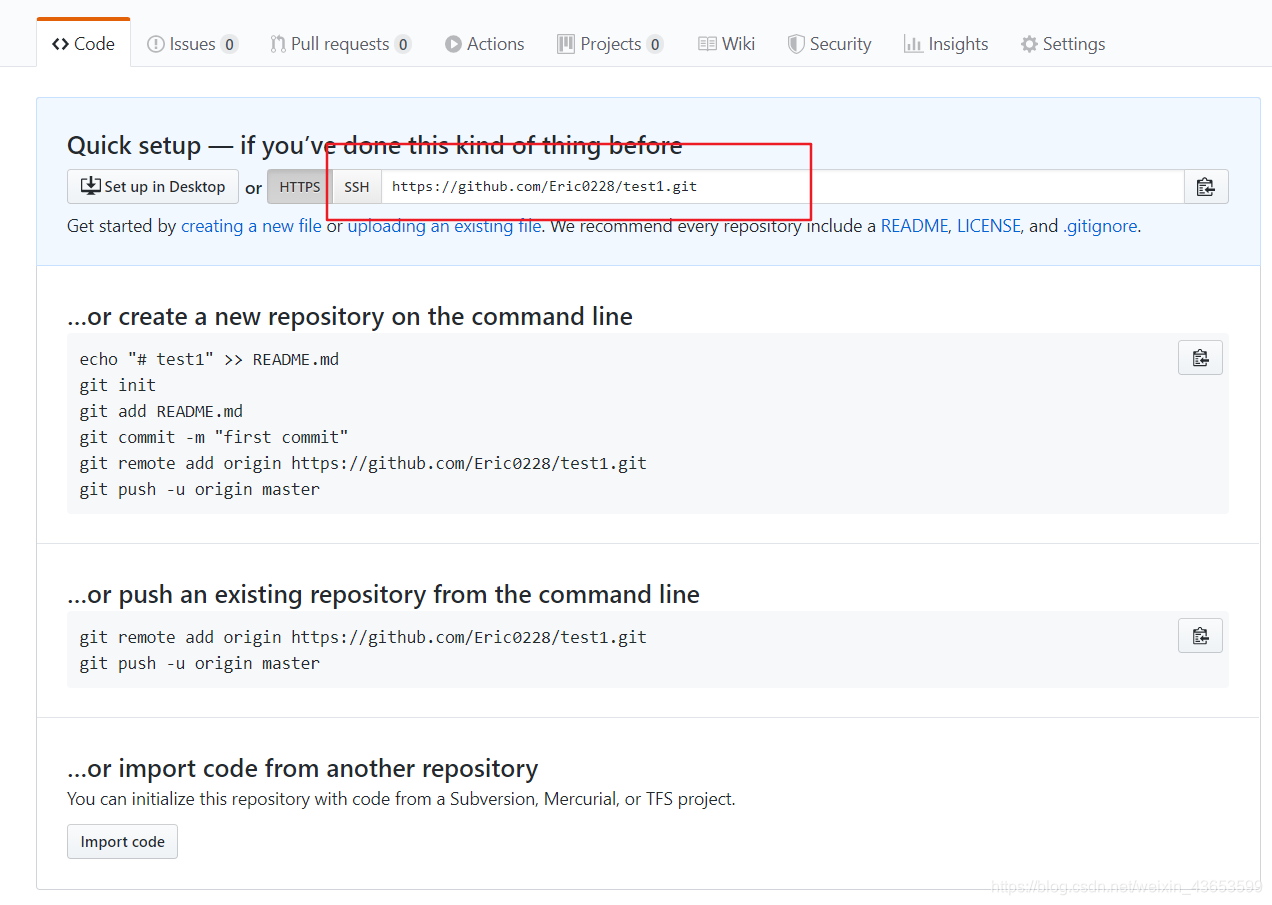
现在我们回到Git命令窗口,在本地创建的test1仓库下运行命令:
git remote add origin https://github.com/Eric0228/test1.git
如下所示:
此时已经把本地的test1仓库和GitHub上的test1项目仓库关联在了一起。接下来我们把本地仓库的文件a.txt上传到远程库中。我们已经知道:git add是在本地把文件添加到暂存区,git commit -m "descrip"是把暂存区的内容提交到本地仓库,那么把本地仓库的内容上传到远程库则使用命令git push。如下所示:
由于远程库是空的,我们第一次推送master分支时,加上了 –u参数,另外在第一次使用关联推送时可能还要输入GitHub账号的密码,输入后即可上传,以后就不需输入了。
Git不仅会把本地的master分支内容推送的远程新的master分支,还会把本地的master分支和远程的master分支关联起来,在以后的推送或者拉取时就可以简化命令成git push。推送成功后,可以刷新Github页面并看到远程库的内容已经和本地已经一模一样了。
本地:
远程Github仓库:

现在实现在本地增加b.txt文件并同步到远程仓库功能,如下。
在本地仓库的操作:

远程仓库查看结果:
关联同步成功。